
For å utføre sine funksjoner så effektivt som mulig fra synspunktet til en egen bruker, må nesten enhver programvare være riktig konfigurert. I det følgende materialet vurderer vi prosedyren for å konfigurere Viber-versjonen av versjoner for Android og iOS, samt fortelle om de nyttige alternativene som er tilgjengelige i de mobile klientene i dette systemet, men er ikke involvert av flertallet av systemet deltakere.
Før du bytter til WYBER-innstillingen, må klientprogrammet installeres på telefonen og aktiveres. Denne artikkelen vurderer ikke disse oppgavene, som deres løsninger og metoder for å overvinne problemer som kan oppstå i prosessen, er allerede beskrevet i artikler på vår nettside.
Les mer:
Slik installerer du Viber på Android Smartphone
Metoder for å installere Viber Messenger på iPhone
Hvordan registrere seg i Vaiber
Hva å gjøre hvis aktiveringskoden til telefonnummeret i Messenger Viber
Utstedelse av tillatelser
Før konfigurasjonen av Viber for Android eller Ayos "under deg selv", og også hvis parametrene til Messenger-funksjonen er nødvendig for å endre for å eliminere manifestasjonen av feil og feil i sitt arbeid, vil det være verdt at det ikke er noe forbud mot Bruken av en kundeservice til Service-Client Device-maskinvare- og programvaremodulene.Android.
- Åpne "Innstillinger" i operativsystemet, og gå deretter til "Programmer" -delen. Vi finner Viber i listen over installert på smarttelefonen og taper etter navnet.
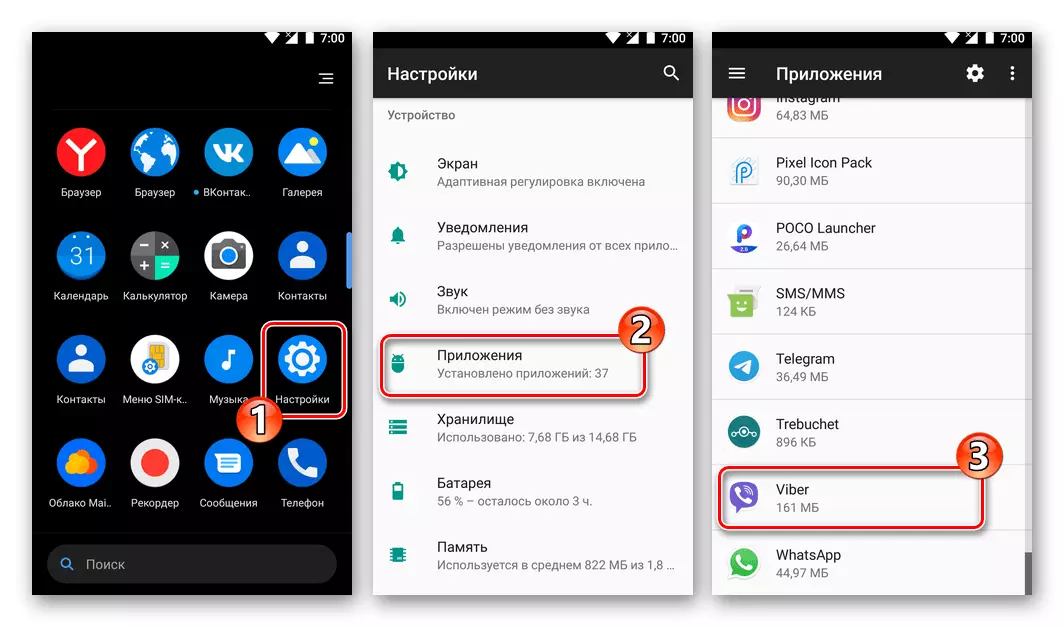
- Åpne "tillatelser".
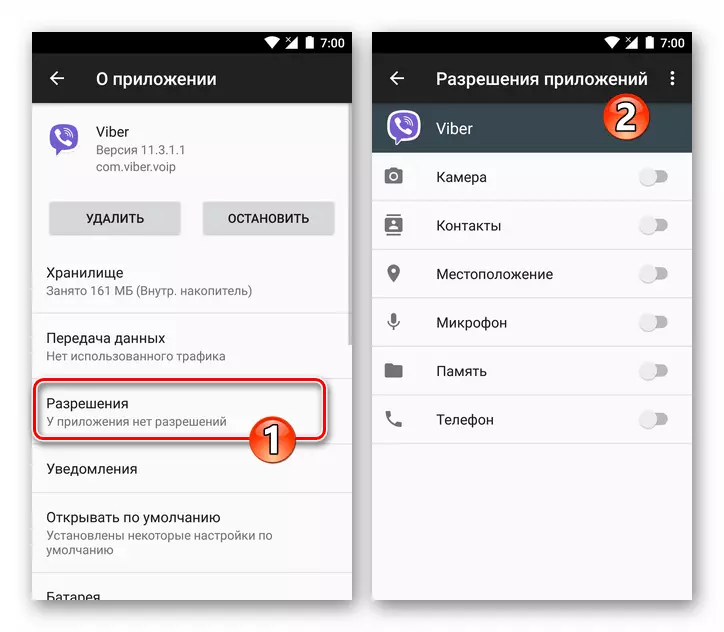
Deretter leverer vi / forbyder Weibra, tilgang til en eller annen modul av smarttelefonen, avhengig av behovet for å bruke slike funksjoner:
- "Kamera". Tilgang til denne modulen krever en budbringer for å sikre muligheten for å sende bilder opprettet ved hjelp av en smarttelefon og uten å tiltrekke andre applikasjoner; Laster bilder til tjenesten (for eksempel, for å installere som et profilbilde); Skanning QR-koder for å aktivere Weber Clone-applikasjoner på PC og / eller påfylling av listen "Kontakter" ved denne metoden.
- "Kontakter". Uten å gi denne tillatelsen, er det umulig å synkronisere Android og Vibers adressebøker.
- "Plassering." Det brukes av tjenesten for å gi mer relevante resultater når du søker etter offentlige kontoer og samfunn, tilpassing av det valgte innholdet, avhengig av plasseringen av brukeren, samt å implementere funksjonen "Send Geolocation".
- "Mikrofon". Mangelen på tilgang til mikrofonen gjør det umulig å ringe gjennom Viber og lage lydverktøy.
- "Minne" ("lagring"). Uten å gi Messenger-applikasjonen til denne modulen, blir brukeren fratatt muligheten til å sende filer fra Viber-filene fra enhetens minne, samt nedlasting der mottatt ved hjelp av innholdstjenesten.
- "Telefon". Gir muligheten til å verifisere telefonnummeret i Tjenesten uten å skrive inn koden fra SMS-meldingen.
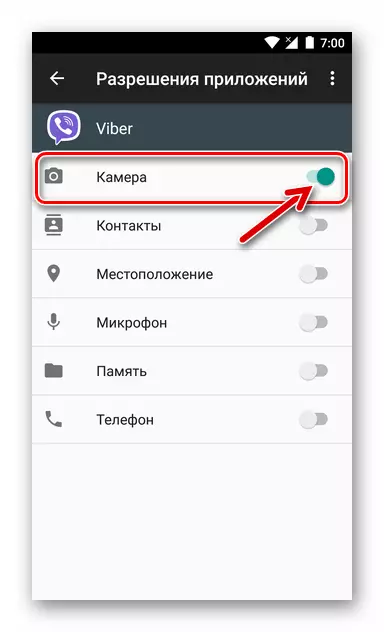
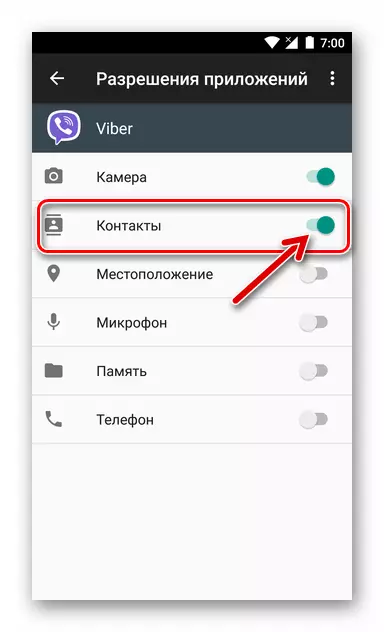

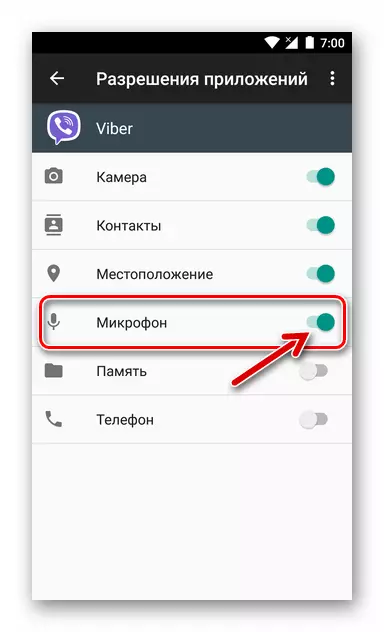

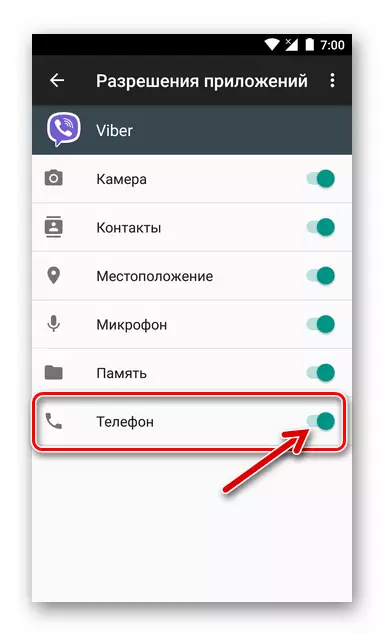
ios.
Listen over moduler, tillatelser som skal brukes som er nødvendig for å bruke på iPhone-versjonen av Weber-klientprogrammet, samt målet med tilgang, er praktisk talt sammenfalt med Android-miljøet. Unntakene er "telefonen" og "minne" ("lagring"). Til den første tilgangen til noen programmer er det forbudt basert på prinsippene i IOS-funksjonen, og den andre i Apple Mobile-operativsystemet kan man si (ikke helt riktig), kalt "Photo".
Forresten, klippen til "Apple" -systemet tillater ikke å realisere muligheten for overføring ved hjelp av IOS-versjonen av Viber-filene i alle typer. Her, i motsetning til Android, kan du motta og sende bilder og videoer.
- Åpne "Innstillinger" iOS. Videre finner du shedding listen over alternativer ned, finner vi "Viber" blant andre installert på iPhone-programmene og Tapam på navnet på Messenger.
- På skjermen som åpnes, gir vi eller refererer til tillatelse ved hjelp av brytere som ligger i nærheten av navnene på modulene, avhengig av systemet for å bruke systemet, det vil si behovet for å bruke en eller annen Waiond-funksjon i fremtiden.
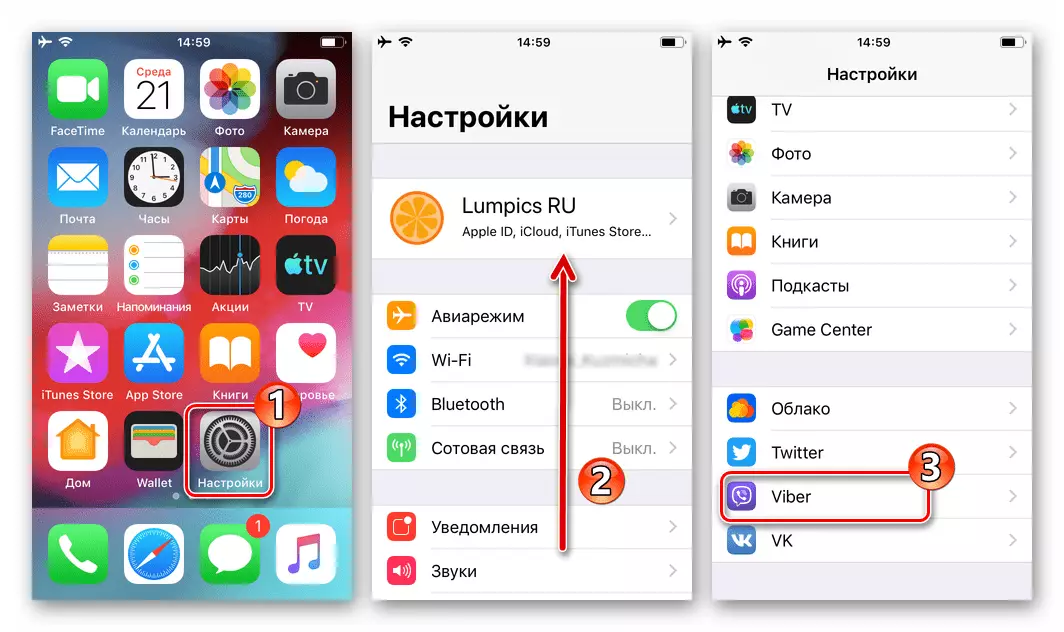
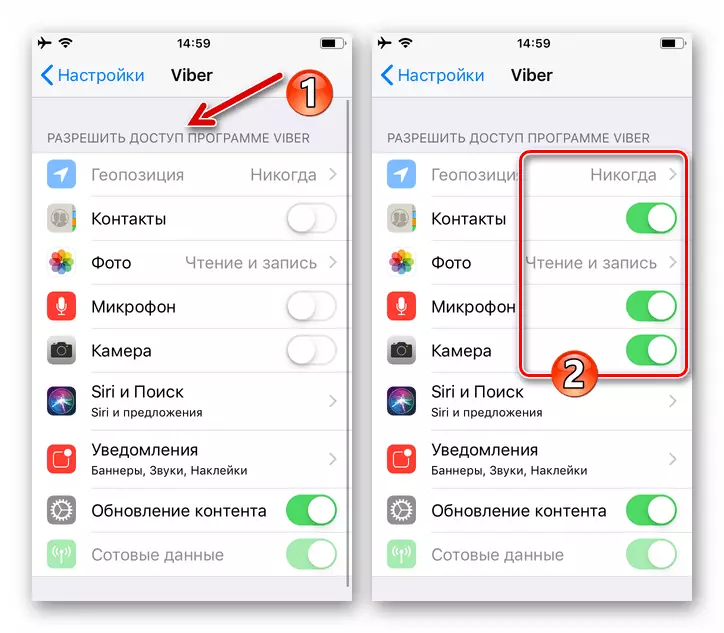
Viber Client Applications-innstillinger for Android og iOS
Komme i gang med beskrivelsen av de variable parametrene til Viber-applikasjonen, sier vi at prosedyren for å konfigurere messengeren ikke er preget av kompleksiteten i implementeringen av brukeren, uavhengig av operativsystemet, som styrer det med en smarttelefon. I skjermbildene, som følger med en beskrivelse av en bestemt innstilling videre i artikkelen, blir klienten oftest tatt av klienten, tilpasset bruk i Android-miljøet, men dette bør ikke forstyrre eierne av iPhone - i Vaibero for iOS er Present i den nesten samme listen over alternativer som i søknaden om "grønn robot", og forskjeller vi kommenterte.Brukerprofil
Med konfigurasjonen av din egen profil i Viber, bør den først og fremst gjøres fordi informasjonen som er oppgitt under prosedyren, vil være synlig for andre deltakere i systemet og til en viss grad å påvirke oppfatningen av personen til samtalepartnerne.
- Vi starter messengeren og går til "More" -delen, den tilhørende knappen er plassert nederst til høyre. Det øvre området på den åpne skjermen inneholder brukerens loggingsdata som er synlige for andre deltakere i systemet. Hvis du vil legge til eller endre denne informasjonen, klikker du på "Pencil" -knappen.
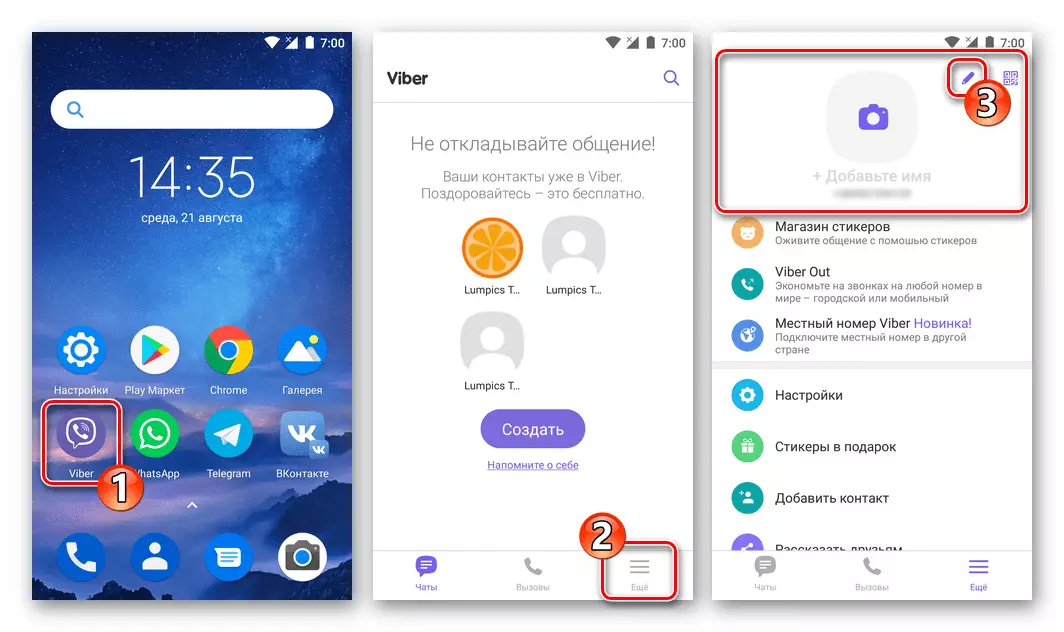
- Legg til eller endre ditt avatar-bilde. For å gjøre dette gjelder den runde "kameraet" -knappen.
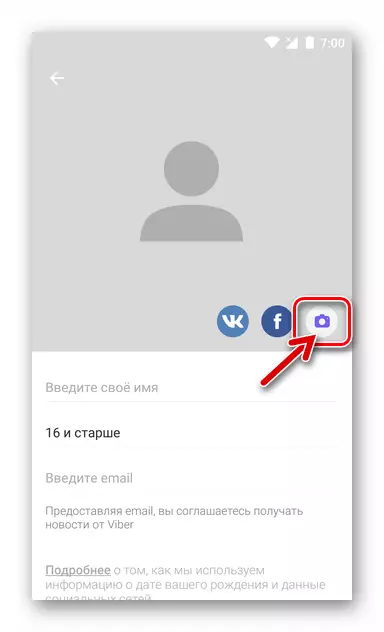
Deretter velger du i menyen som åpnes:
- "Galleri" for å laste ned bilder i tjenesten, i minnet på smarttelefonen.
- "Kamera" for å lage et nytt bilde med en smarttelefon, og deretter installere den som et bilde av profilen min i Vaiber.


- Hvis du vil endre ditt eget navn i Messenger, skriver du inn det fra det virtuelle tastaturet, som blir tilgjengelig etter klikket på det første feltet på listen under bildet av profilen.
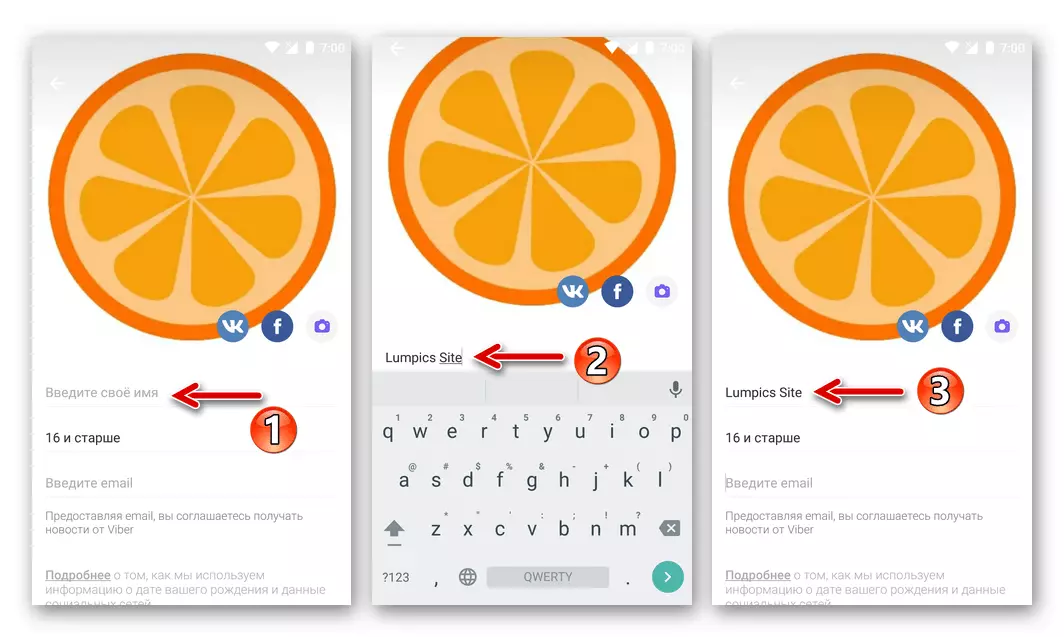
- I det følgende feltet angir du datoen for min fødsel, for å begrense (hvis kontoen bruker et barn) eller tillater mottak av innholdet forbudt for personer yngre enn 16 års innhold. I tillegg til å hindre sannsynligheten for å levere uønsket informasjon for barn, begrenser feltet under vederlag bruken av individuelle funksjoner i Messenger, for eksempel shopping i klistremerkerbutikk og bruk av Viber Wallet.
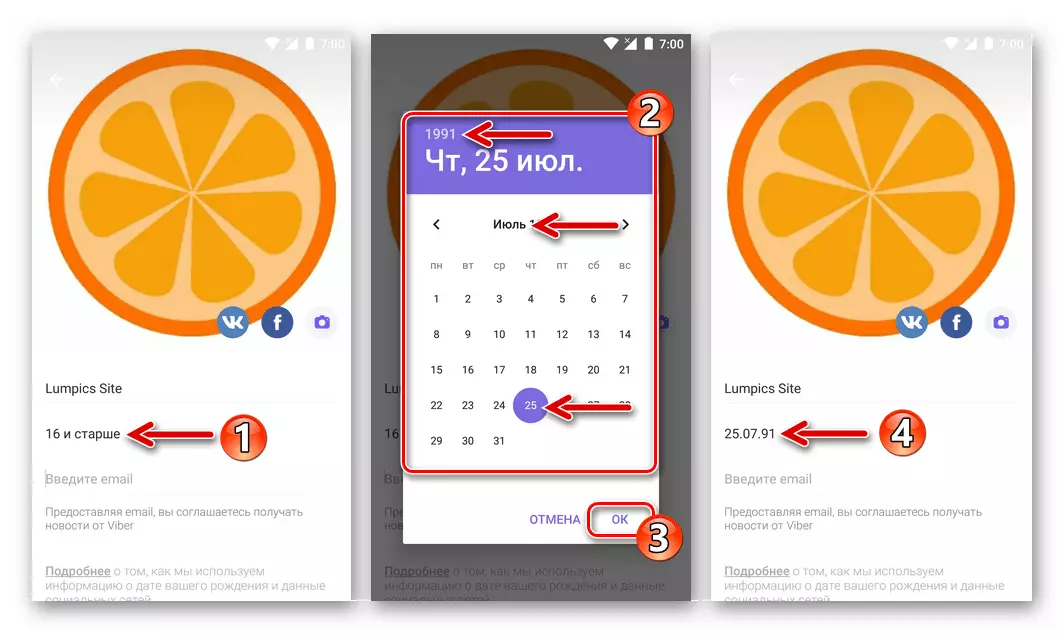
Etter tapa på "alder" åpnes en kalender, hvor du må velge et år, måned og fødselsdag og bekrefte lojaliteten til de angitte dataene, berørt "OK".
- Vi binder til Fomber-konto-e-posten.

Denne handlingen er ikke obligatorisk for utførelse, men skaperne av Weber anbefaler å gi dem adressen til skuffen for å øke sikkerheten til kontoinnehaveren i systemet. I tillegg, de som bundet post til tjenesten, er slike fordeler gitt i rammen:
- En gratis konto blir automatisk opprettet, noe som gir tilgang til alle Maternal Services for Rakuten Corporation Weber;
- Som en gave til å skape en konto, er Stickerpak gitt;
- Tegningen på e-post-nyhetsbrevet er utstedt, noe som gjør det mulig blant de første å lære om utseendet av flere funksjoner i Messenger, nye klistremerker, etc.
- Eksklusive tilbud.
Etter ferdigstillelse av e-postprogrammet til det aktuelle feltet og utgangen fra profilens innstillinger, må e-postadressen bekreftes ved å åpne brevet sendt av brevet med emnet "Velkommen til Viber!" Og tap på knappen for å "verifisere e-post" i kroppen av meldingen i fjernsynet.
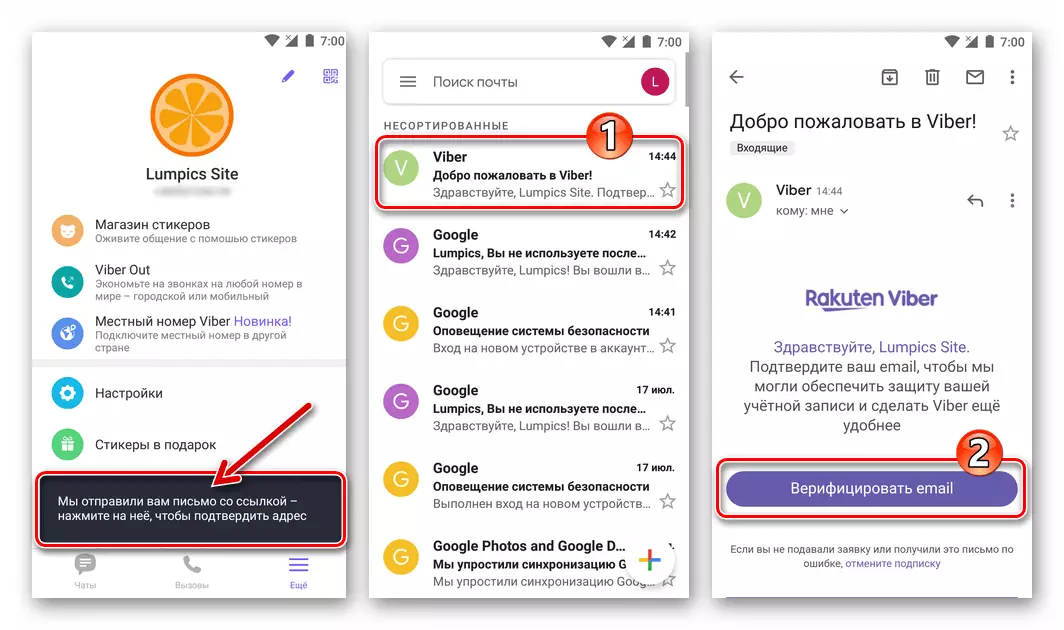
- Sosiale medier. Ditt eget navn og bilde kan også lastes ned til Messenger ved å bruke bindingsfunksjonen til din konto Viber på Facebook eller Vkontakte. For å gjøre dette, trykker vi på ikonet for ønsket tjeneste i området med bildet, og gir deretter tilgang til profilinformasjonen din i det sosiale nettverket.

- For å lagre endringene som er gjort i kontoinformasjonen, må Android-brukere berøre "Tilbake" -knappen øverst på skjermen til venstre, og eierne av iPhone er klar til å klikke på "Fullfør."

Utvendig grensesnitt
Selvfølgelig, hvordan Viber Client vises ikke påvirker utførelsen av brukerens oppgaver, men evnen til å endre utseendet til grensesnittet, gjør tjenesten mer komfortabel og praktisk.
- Vi endrer emnet for registrering. Til "Repaint" elementene i applikasjonsgrensesnittet i mørke toner eller returnerer Messenger til "Standard" -visningen, åpne "Innstillinger" fra delen "Mer" og gå til "emnene".

Deretter, avhengig av ønsket effekt, aktiver eller slå av alternativet "Dark Theme".
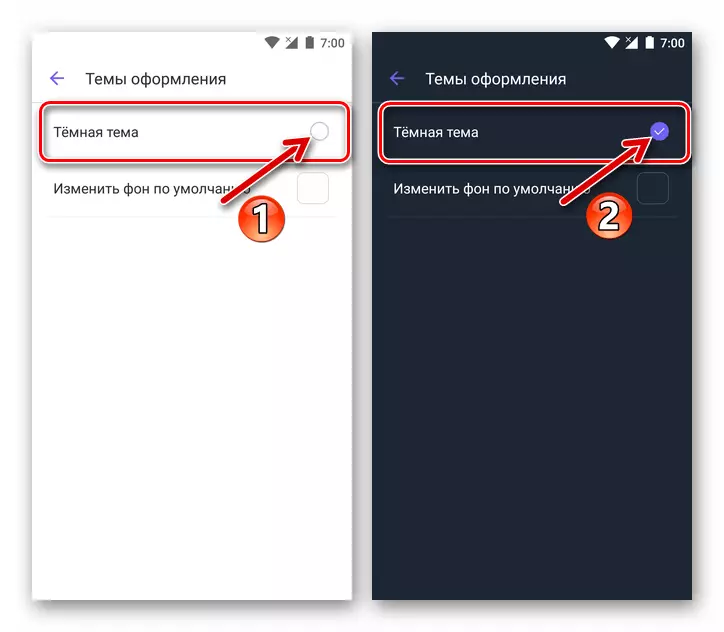
Utformingen av Vaiber Client Application Interface er umiddelbart og radikalt endres.

- I tillegg til utseendet på programmet som helhet, ved hjelp av innstillingene som er åpne når du utfører det forrige trinnet, er det mulig å etablere en ikke-standard bakgrunn for dialoger og gruppekatter. Klikk på navnet "Endre alternativet Standard bakgrunn", og velg deretter en ny bakgrunn fra et ganske omfattende bildesett. Etter å ha funnet en passende bakgrunn, berører hans miniatyrer.
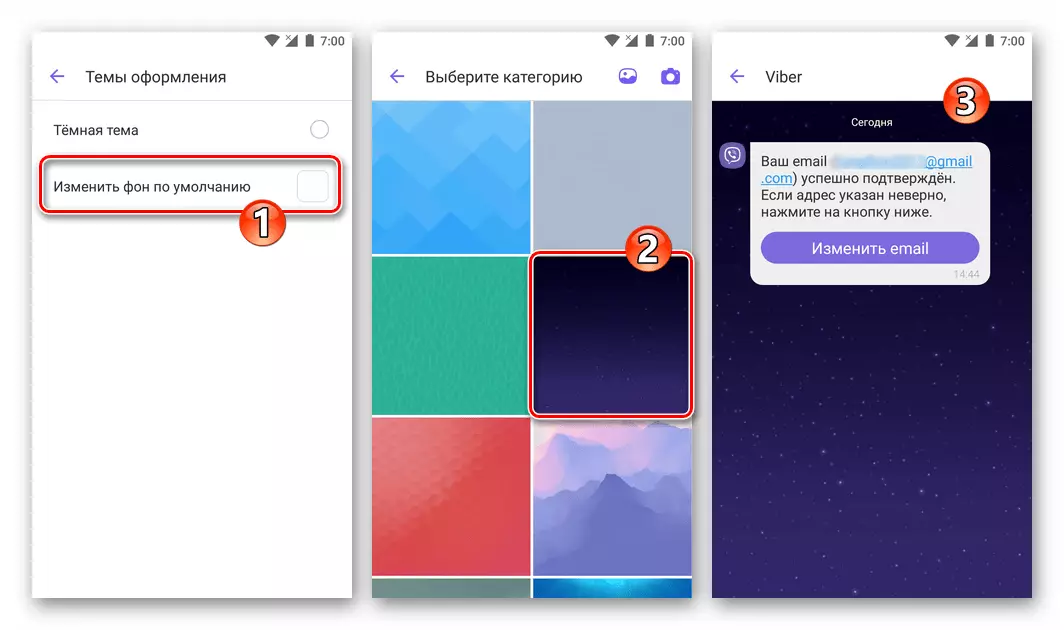
I Android-versjonen av Weber, unntatt bilder fra et forhåndsinnstilt sett, som bakgrunn av dialoger og grupper, kan du bruke et bilde fra "Galleri" på smarttelefonen og også lage et nytt bilde med kameraet.

- Hvis ideen om å endre bakgrunnen til skjermbildene om korrespondanse virker interessant, kan den utvides ved å plassere substratet til hver dialog-dialog og gruppechat på et eget bilde. For å gjøre dette, gå til den angitte chatten, åpne elementet "Informasjon og innstillinger" i menyen, ring "Legg til bakgrunn for chat". Som et resultat vil du få muligheten til å velge et bilde fra en standardoppringing av Viber eller de i telefonlagringen, samt å opprette et nytt bilde for bakgrunnen ved hjelp av et enhetskamera. Så det fungerer på Android:
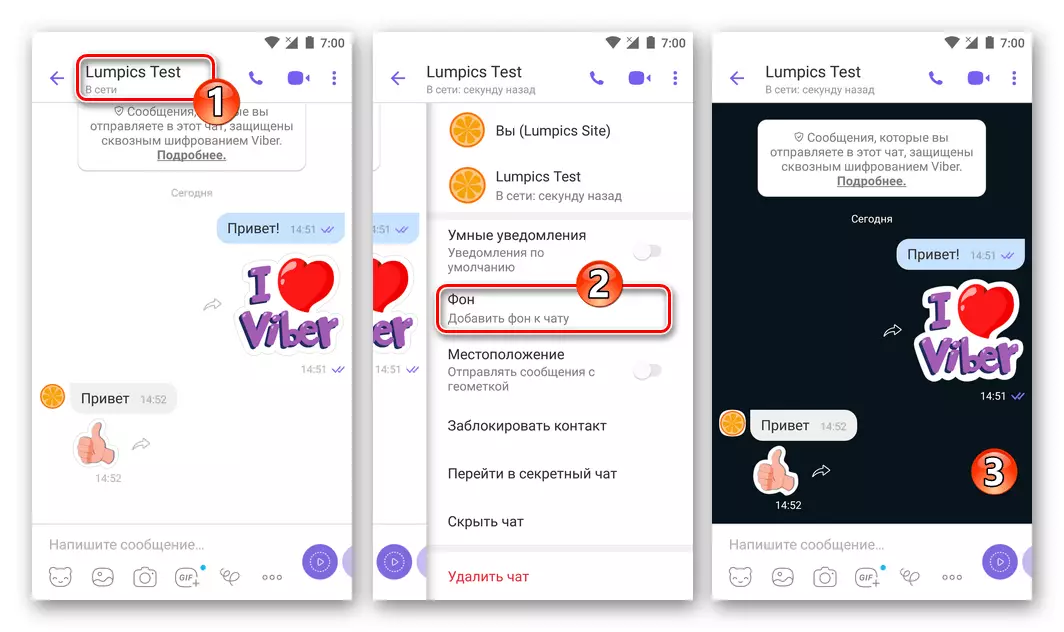
Og en slik måte å installere en ny bakgrunn for en egen prat, må holdes i Messenger på iPhone:

konfidensialitet
Deaktivering av ett eller flere alternativer fra delen "Personvern" i Viber-innstillingene, lar brukerne begrense overføringen av informasjon om sin egen aktivitet i Messenger til andre deltakere.

- "Online" -elementet gjør det mulig å deaktivere skjermen på påskriften, synlig av andre personer som er registrert i systemet og utvetydig som angir faktumet av å finne en bruker på nettet eller demonstrere tiden når den sist gikk inn i informasjonsutvekslingssystemet. Utsendelsen av den beskrevne statusen i tjenesten stopper etter at du har fjernet merket i nærheten av navnet på det angitte alternativet i menyen på Android-enheten eller deaktivering av bryteren med iPhone.
- "Sett" - Hvis mottakeren av meldingen deaktiverer dette alternativet, gjenkjenner senderne ikke om fakta om visning av alle overførte første meldinger (statusen til meldingen som er demonstrert av andre deltakere i tjenesten, vil alltid forbli "levert, ikke sett ").
- De brukerne som ønsker å forhindre muligheten for å se bildene sine av eierne av Viber-kontoer som ikke bidrar til "kontakter", kan deaktivere parameteren "Skjermbilde" (i Messenger for iOS - "Vis bildet mitt").
- Brukere som ofte utveksles informasjon med ukjente personligheter og / eller utnytter tvilsomme tjenester innenfor systemet "Programmer for Android eller overfører den tilsvarende bryteren til posisjonen" Av "i klienten for iOS.
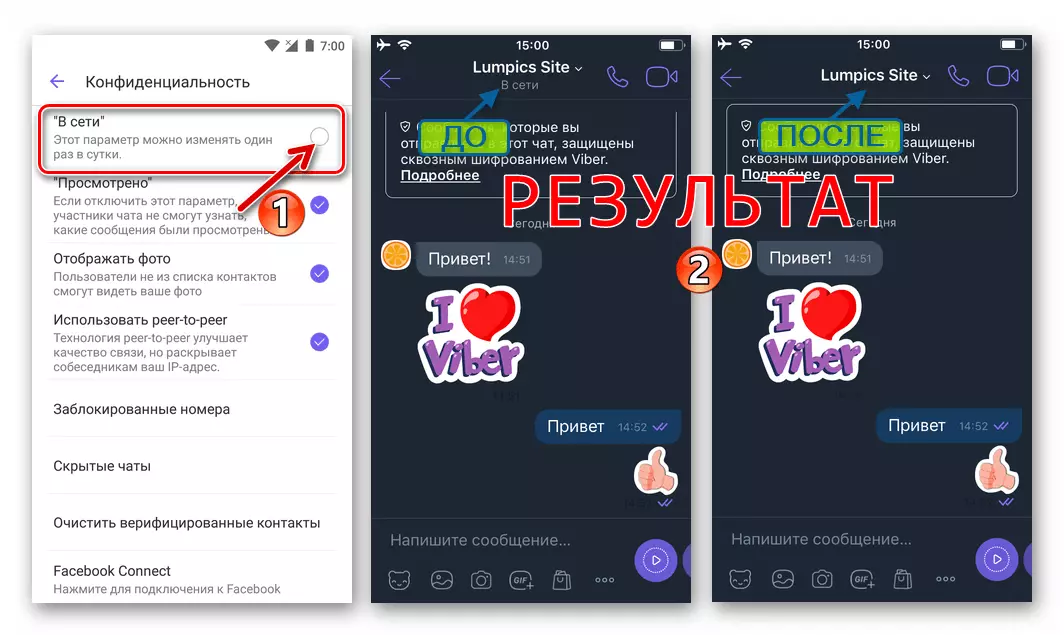
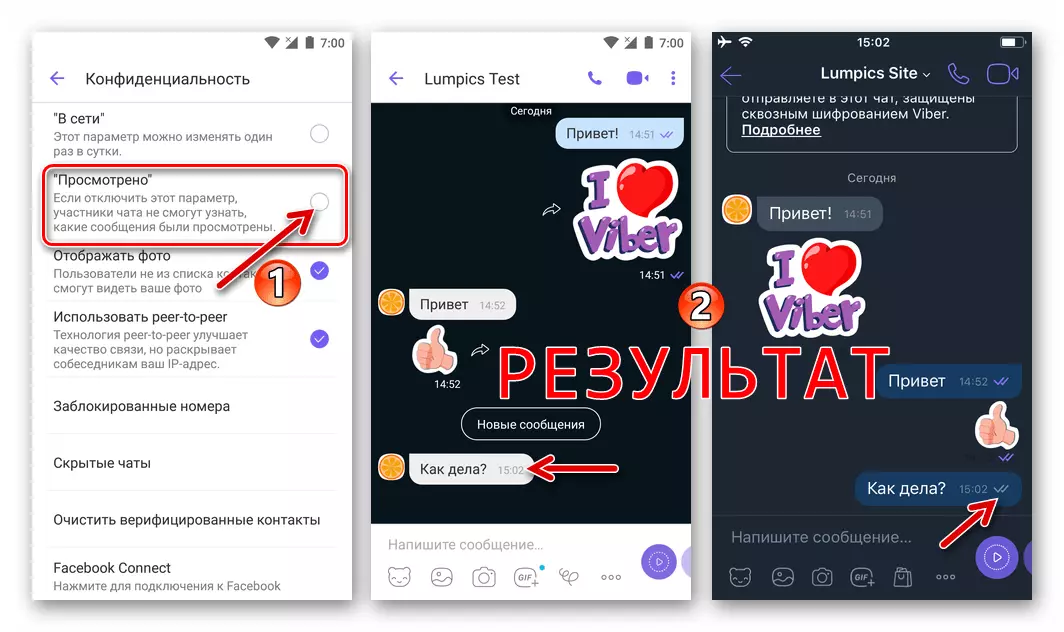
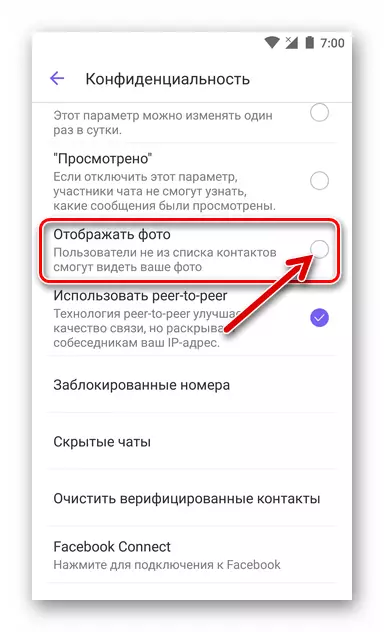
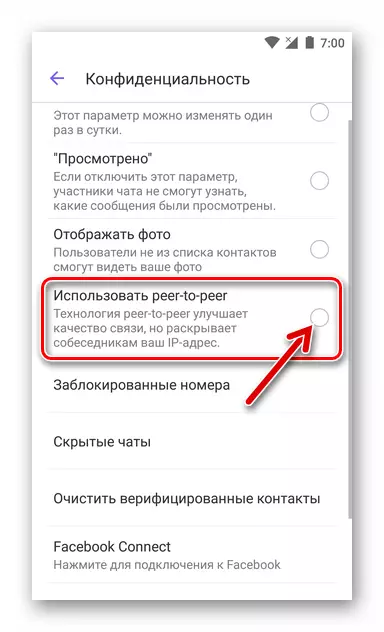
Varsler
For aktive brukere av Weiber, hans søknadsklient, påminner han kontinuerlig sin tilstedeværelse i smarttelefonen, noen ganger blir en "hodepine". Faktum er at kvitteringen fra systemet for alle meldinger, aktiviteten til deltakere i gruppekatter, utseendet på innleggene i offentlige offentlige kontoer og andre hendelser i Messenger som standard, ledsages, ved å vise varsler og lydvarsler.
- Hvis Viber manifesterer seg for ofte, bør du åpne "Innstillinger" i klientprogrammet og gå til "Meldinger" -delen.

Det er mulig å deaktivere alle varslene som har blitt for irriterende.
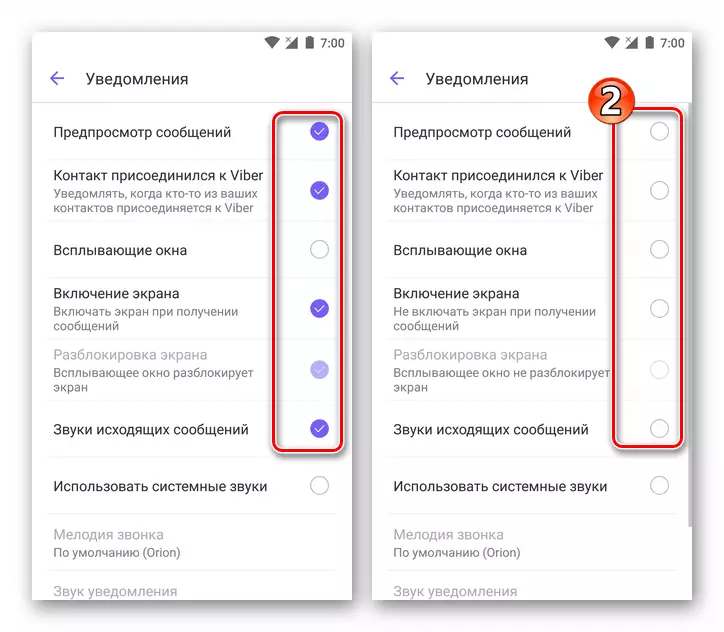
- Hvis du trenger å slå av lydene som spilt av Viberi på forekomsten av visse hendelser, gå til følgende lenke og gi anbefalinger fra den åpne artikkelen.
Les mer: Slå av lyden i Messenger Viber
Samtaler og innlegg
Innstillingsavsnittet "Samtale- og melding", som det fremgår av navnet sitt, lar deg til en viss grad justere parametrene til sendebudene til de to hovedfunksjonene. Vurder utnevnelsen av disse alternativene her mer.
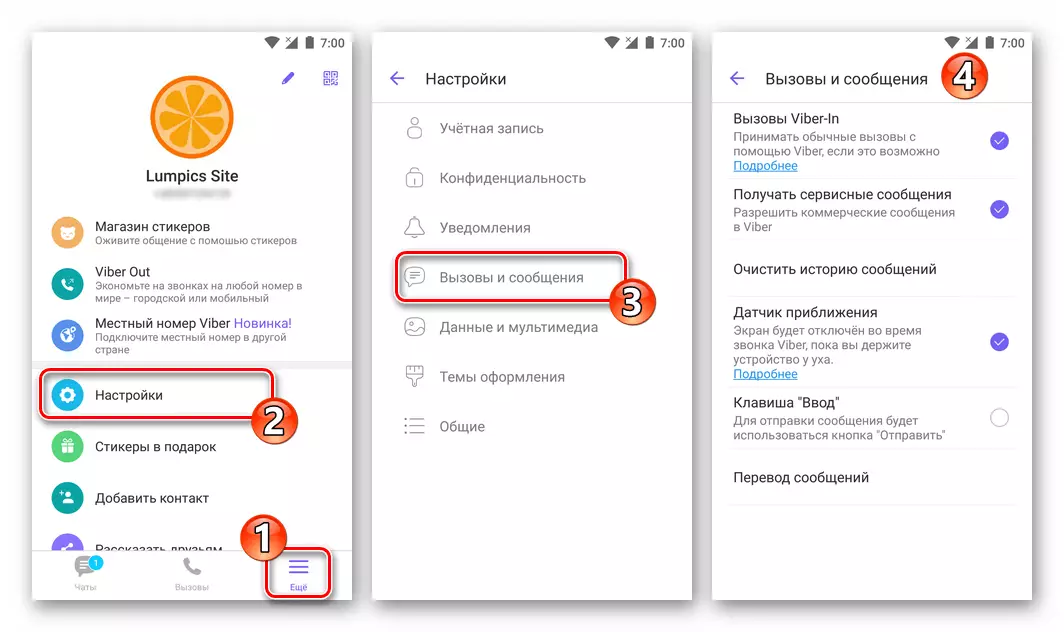
- Deaktivering "kaller" Viber-in ", bruker brukeren sin avtale for å motta ikke-nettverksvariberutfordringer gjennom et autorisert Messenger-klientprogram. Deaktiver alternativet er tilrådelig hvis du ikke planlegger å bruke Viber Out-tjenesten.
- Neste mulighet er å stoppe "motta tjenestemeldinger". Et ganske logisk trinn, hvis den valgte modellen for å bruke Viber innebærer kommunikasjon eksklusivt med sin egen adressebok av personer.
- "Nærhetssensor". Det er vanskelig å sende inn en situasjon der forbudet mot modulen deaktivere smarttelefonskjermen er tilrådelig når den tilnærmer øret under klokken gjennom Viberen. Likevel, i Android-miljøet, kan en slik operasjon utføres ved å fjerne avkrysningsruten i avkrysningsruten i nærheten av det tilsvarende elementet i Messenger-innstillingene.
- "Enter-tasten" (alternativet er bare til stede i Android-versjonen av Tjenesteklienten). Etter at du har aktivert denne innstillingen, vises funksjonen og utseendet til ROW-oversettelsesknappen på det virtuelle tastaturet når meldingen som er angitt som en del av en dialog eller gruppechatt i Viber, bli erstattet med "Send".
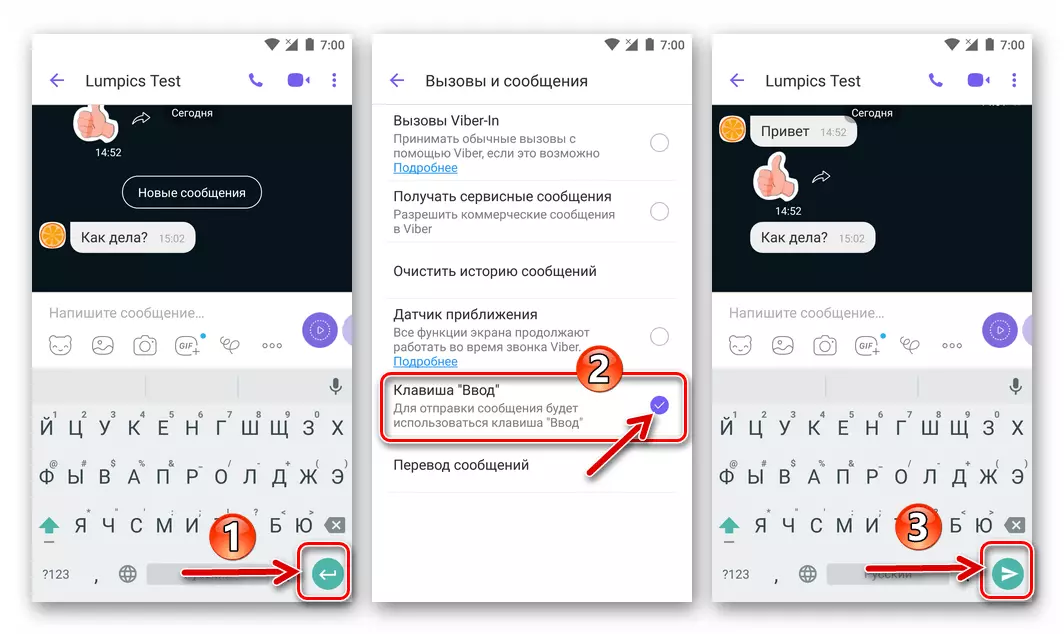
Når du forbereder en voluminøs melding om å sende via Viber, er denne tilnærmingen ikke helt korrekt, siden brukeren er berøvet brukeren til å danne teksten separert i avsnitt. For eksempel, i stedet for en forsendelse som består av tre semantiske deler, for å skille som adressen blir brukt av adressaten, i tilfelle av det medfølgende alternativet, vil mottakeren bli sendt tre korte meldinger.
- Klikk på "Oversettelse av meldinger" i listen over alternativer "Samtaler og meldinger" -alternativer for å velge og angi språket som teksten til de sendte og mottatte meldingene vil bli oversatt etter at det behandles av en integrert oversetter.
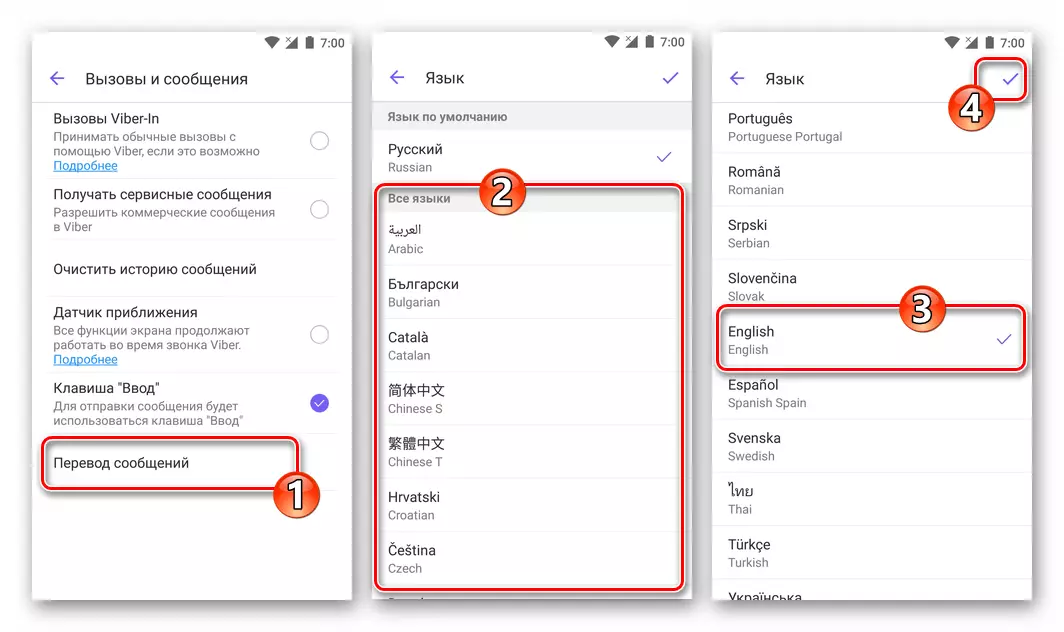



Data og multimedia
Oppnå og overfører en stor mengde multimedieinformasjon via Viber I noen tilfeller er det nødvendig å begrense for å redde trafikken som genereres av Messenger, samt for å forhindre at du fyller på lageret på smarttelefonen med unødvendige bilder og videoer. Listen over parametere som skal utføres er tilgjengelig i delen "Data and Multimedia" i "Innstillinger" i klientprogrammet i systemet som er under vurdering.

- "Retires i GSM-nettverket" (i iOS-miljøet, navnet er annet - "Autoload of Content"). Når du aktiverer dette alternativet, sendt av samtalepartnere i Viber-bildene, vil videoene og GIF-filene ikke automatisk laste ned automatisk i brukerens enhetsminne, hvis den bruker mobilen Internett. Dette reduserer volumet av data oppnådd gjennom et nettverk med begrenset datatilgang.
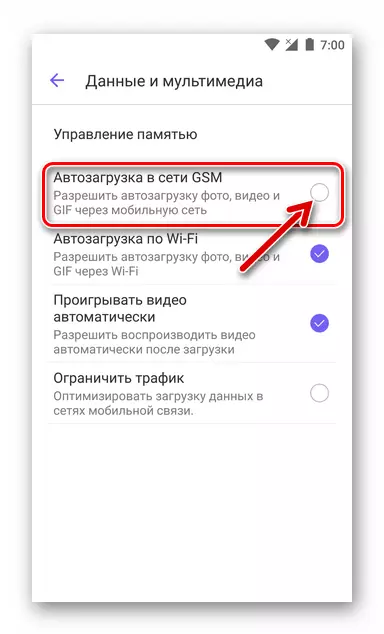
Samtidig vil miniatyrbildene til bildet og forhåndsvisningen av videoen ikke bli vist i chatten, og for å vise innholdet som er interessert i fullskjermmodus, vil det være mulig å gjøre det manuelt.
- "Wi-Fi autoload" (på iPhone-alternativet kalles "Lagre i galleriet") - som ligner på den ovenfor beskrevne funksjonen som innebærer å begrense den automatiske nedlastingen av multimediefiler fra Messenger, men allerede i Wi-Fi-nettverk, som Lagrer et sted i mobilenheten.
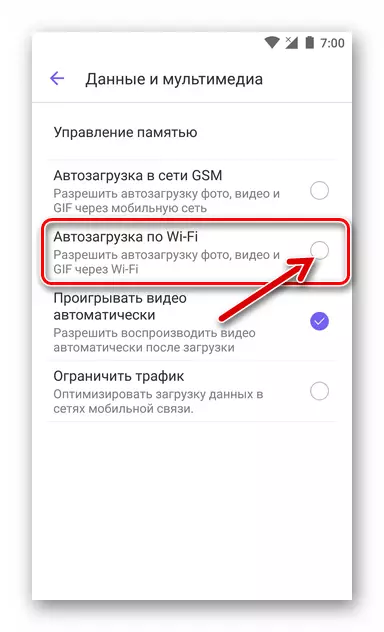
- "Spill av video automatisk" - Dette alternativet skal aktiveres hvis avspillingen av de levende vibrene skal begynne umiddelbart etter at du har åpnet en dialogboks eller en gruppechatching gjennom hvilken innholdet ble sendt. I virkeligheten er denne tilnærmingen implementert med en viss forsinkelse - avspillingen av rullen begynner bare etter at den er fullt lastet inn i minnet til smarttelefonen.

- "Begrens trafikk" - Aktivering av denne innstillingen, i henhold til utviklerne av AVIBL-klientutviklere, i tillegg til å koble fra multimediefilene, slik at du kan redusere volumet av data som er oppnådd via mobilnett, som er nødvendig for brukere som ikke har mulighet til å koble til ubegrenset Internett.
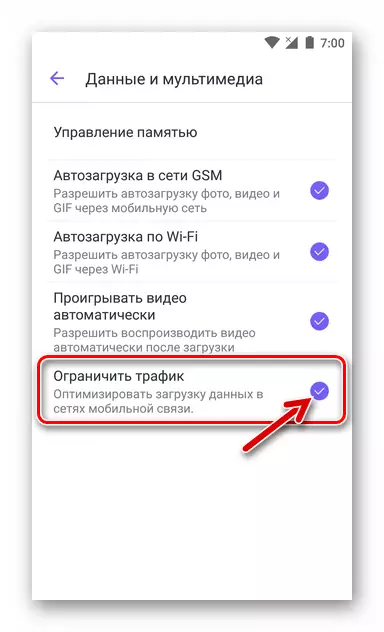
Sette opp sikkerhetskopien av korrespondansehistorikken
For å redusere de negative konsekvensene av feil i Messenger, Rash-brukerhandlinger, samt problemer som kan skje med en enhet der Viber er installert, oppfordres alle brukere til å gi automatisk sikkerhetskopiering av korrespondansehistorikken, som er planlagt å bli implementert i fremtiden. Dette er tilgjengelig etter å ha byttet til "Konto" -delen av programinnstillingene.
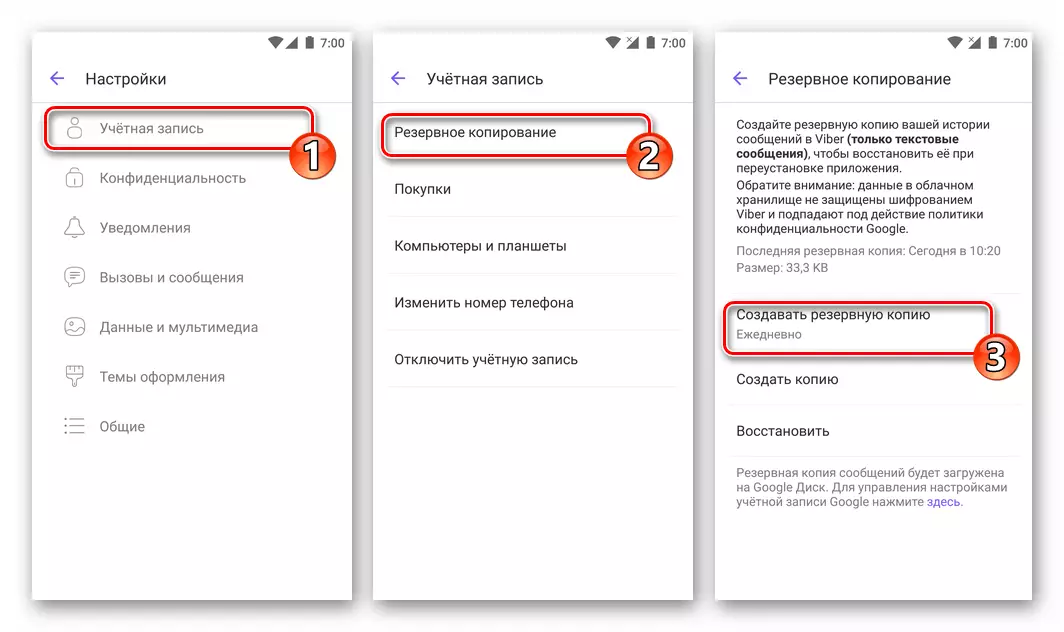
Les mer: Slik konfigurerer du vanlig sikkerhetskopiering i Viber
Andre innstillinger
Den siste partisjonen med Vaiber-parametrene som kan endres, er lokalisert på slutten av listen over tilgjengelige etter å ha ringt "Innstillinger" -menyen og kalles "General".
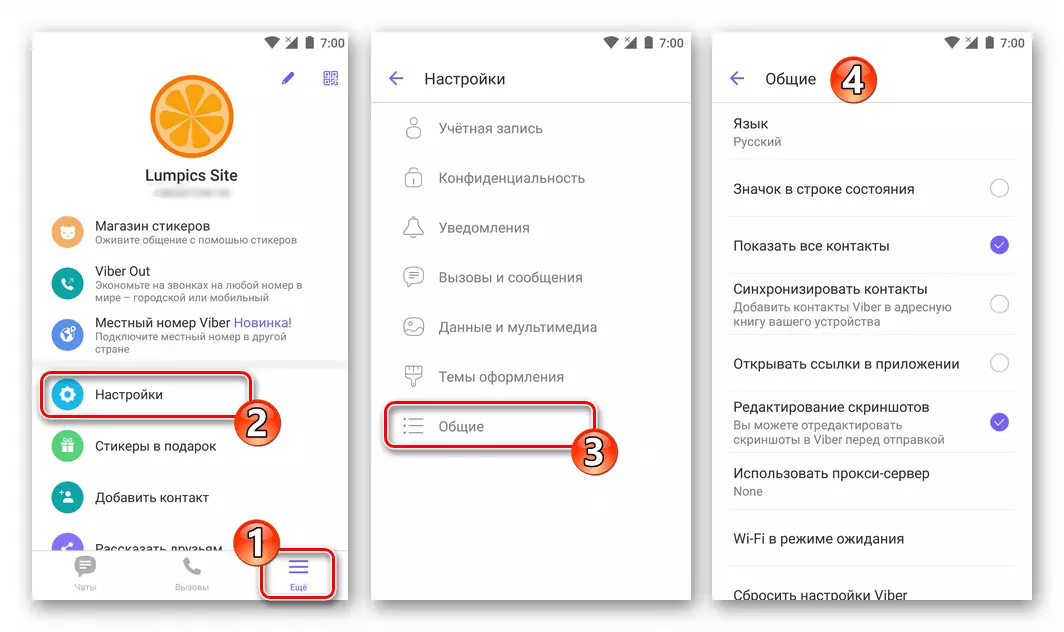
Merk, Android-brukere vil oppdage her flere muligheter enn de som utnytter Messenger-alternativet for iPhone. På grunn av lukkingen av mobilsystemet fra Apple, kan sistnevnte aktivere / deaktivere bare to alternativer fra følgende (№№ 3 og 4), resten er konfigurert av iOS automatisk.
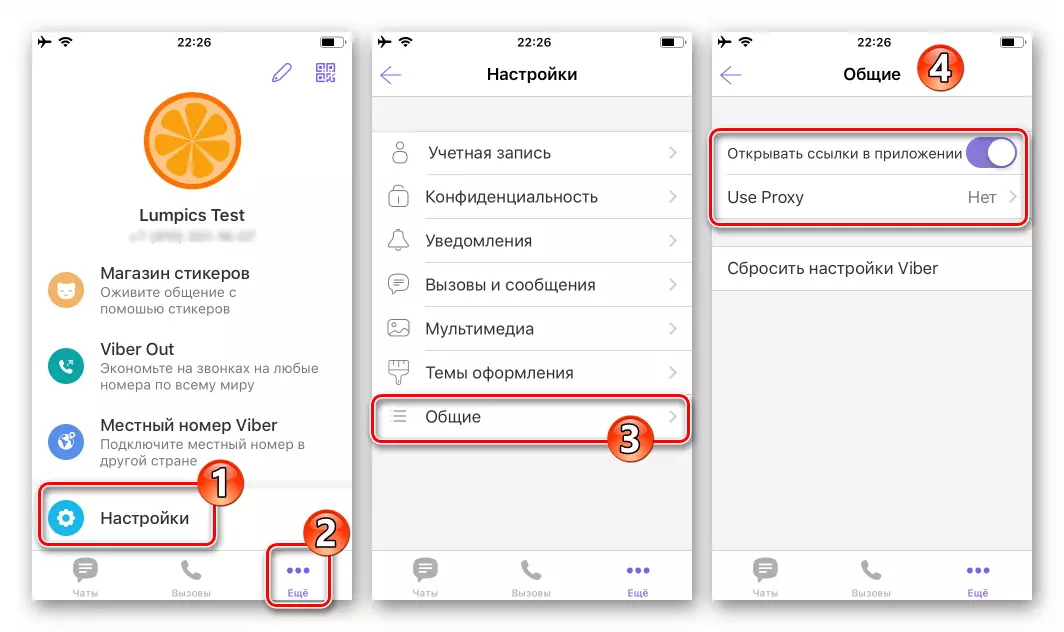
- "Språk" - Tapping på dette elementet, kan du praktisk talt endre lokaliseringen av temaet for Messenger-klienten (som standard, grensesnittoversettelse tilsvarer Android OS).
- "Ikonet i statuslinjen" er ganske en "dekorativ" -funksjon, men hvis demonstrasjonen av alle vaibervarsler er forbudt, er inkluderingen av informasjon om forekomsten av hendelser i budbringeren ved å vise små ikoner på den aller beste skjermen på Smarttelefonen kan være akseptabelt og praktisk.
- Vise nettsider og utfører andre handlinger som er tilgjengelige på nettsteder etter at du har byttet fra lenken mottatt via Viber i en melding, er ofte mer praktisk å produsere ikke i Messenger, men i nettleseren som er definert i telefonen som som brukes som standard. For å berøre linken fra chatten, ble en fullverdig nettleser lansert, bør du deaktivere alternativet Åpne Links.
- For å øke personvernnivået for brukere, gir Viber muligheten til å "bruke en proxy-server" ("Bruk proxy" på iPhone). Ved å gi systemet til proxy-parametrene ved å skrive inn dem i feltet på skjermen, som åpnes etter at du har ringt denne funksjonen, kan du nesten utelukke sannsynligheten for personlig data lekkasje under bruk av Tjenesten under vurdering.
- "Wi-Fi i standby-modus." Ved å velge "Alltid i kontakt" i vinduet, som vises etter TAD på dette elementet, forkorter brukeren teoretisk perioden for å motta en bestemt melding fra Messenger. Vær oppmerksom på at denne tilnærmingen reduserer arbeidet med enhetenes arbeid fra batteriet, så det anbefales å forlate "standard" -verdien for å være uberørt.

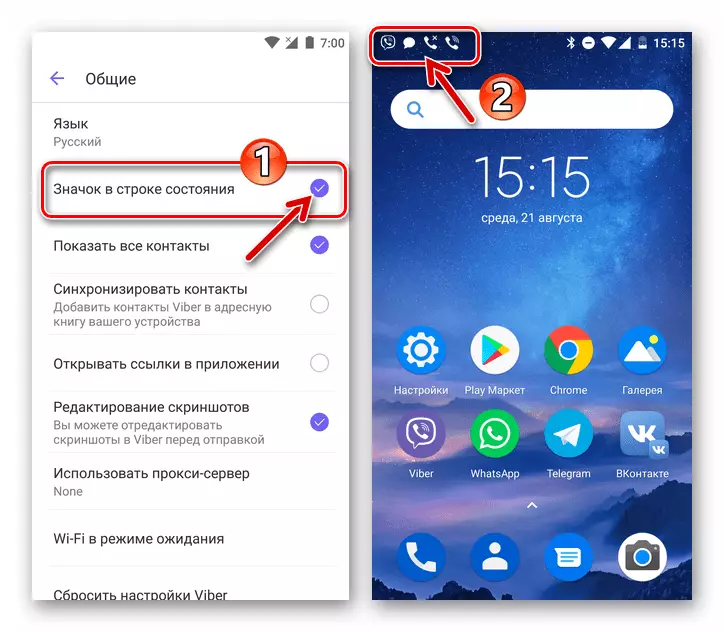
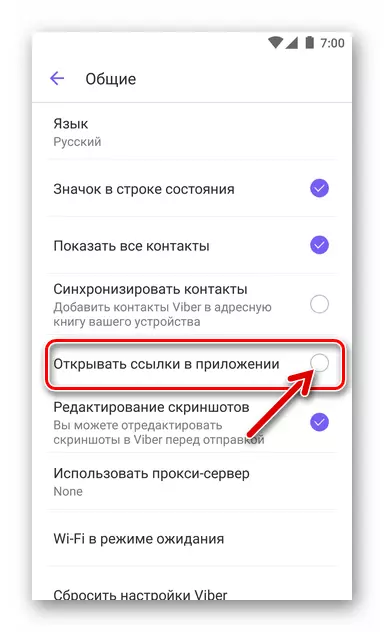

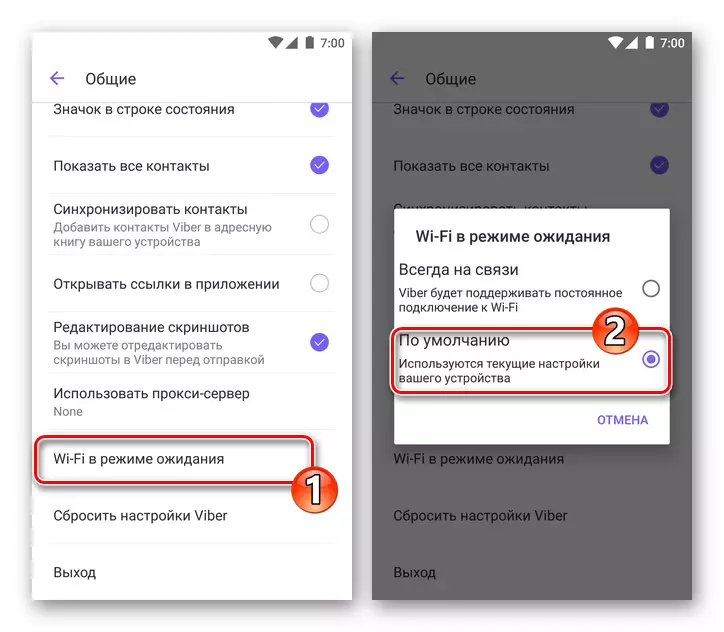
Nullstille
Som vi ser, er de variable parametrene i de mobile versjonene av Viber mye og noen ganger etter det voldsomme valget av deres verdier, noe som betyr å oppnå utilfredsstillende resultater som følge av konfigurasjon, brukerne tenker på muligheten for å "returnere alt som det var . " Faktisk er det gjort veldig enkelt, og registreringsinformasjonen, "kontakter", en liste over viktige chatter (inkludert skjulte dialoger) og deres innhold etter tilbakestillingen blir bevart.
- Gå langs stien "Innstillinger" - "General".
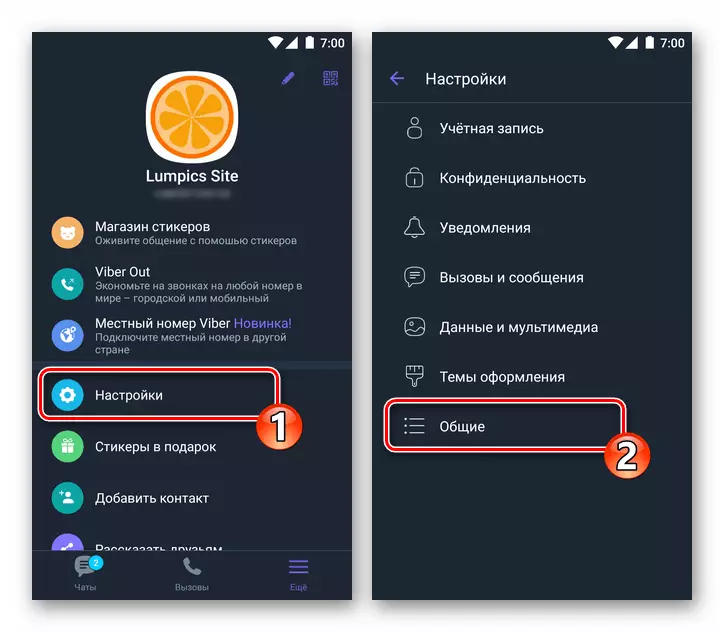
- Tabay på "Reset Viber-innstillinger" og bekreft forespørselen som mottas ved å klikke på "Fortsett". Bare umiddelbart, vil alle parametrene i søknaden endret tidligere gå tilbake til deres opprinnelige verdier.

Konklusjon
Det foregående kan fungere som en veiledning for brukere som forplikter de første trinnene i utviklingen av en av de mest populære budene, og også ment å hjelpe erfarne kontoeiere i Viber mer effektivt å bruke funksjonene til informasjonsutvekslingssystemet.
